كيفية مسح WhatsApp Cache على iPhone و Android
منوعات / / April 03, 2023
تجمع جميع تطبيقات الأجهزة المحمولة وسطح المكتب ذاكرة التخزين المؤقت في الخلفية لتحسين أوقات التحميل والأداء العام. WhatsApp ليس استثناءً لأنه يجمع ملفات ذاكرة التخزين المؤقت على Android و iPhone لفتح الدردشات الشائعة بسرعة. ولكن عندما تفسد ذاكرة التخزين المؤقت ، فإنك تواجه مشاكل مع إرسال الرسائلوالوسائط والوظائف العادية الأخرى في التطبيق. يجب عليك مسح ذاكرة التخزين المؤقت لتطبيق WhatsApp على هاتفك.

بصرف النظر عن إصلاح مواطن الخلل في WhatsApp على iPhone و Android ، يؤدي مسح ذاكرة التخزين المؤقت أيضًا إلى تحرير مساحة التخزين الداخلية على هاتفك. إنها إحدى الطرق الفعالة لتفريغ مساحة تخزين على جهاز iPhone و هاتف Android دون حذف التطبيقات. قبل أن نوضح لك كيفية مسح ذاكرة التخزين المؤقت لتطبيق WhatsApp على iPhone و Android ، فلنتحدث عن ذلك.
شرح WhatsApp Cache
ذاكرة التخزين المؤقت عبارة عن مجموعة من الملفات الصغيرة التي يخزنها WhatsApp على هاتفك لتحسين أداء التطبيق. بسبب ذاكرة التخزين المؤقت ، لا يحتاج WhatsApp إلى تحميل كل شيء من البداية على هاتفك. يمكنه استخدام ملفات ذاكرة التخزين المؤقت في وضع عدم الاتصال لتحميل الرسائل وعرض الصور ومعاينات الصور المصغرة بسرعة لتوفير الوقت وبيانات الإنترنت.
بمرور الوقت ، يجمع WhatsApp قدرًا كبيرًا من ذاكرة التخزين المؤقت على هاتفك. قد يشغل ذلك مساحة تخزين كبيرة على هواتفك ، وقد يصبح بطيئًا أو يتعطل كثيرًا إذا كانت بيانات ذاكرة التخزين المؤقت تالفة. يُنصح دائمًا بالتحقق من ذاكرة التخزين المؤقت للتطبيقات التي تستخدمها بكثرة ومسحها.
امسح WhatsApp Cache على Android
يعرض نظام التشغيل Android OS (نظام التشغيل) بيانات ذاكرة التخزين المؤقت من قائمة معلومات التطبيق في WhatsApp. بينما يمكنك دائمًا البحث في تطبيق الإعدادات ، فإن قائمة معلومات التطبيق هي الطريقة الأسرع والأسرع لتوفير الوقت لمسح ذاكرة التخزين المؤقت لتطبيق معين. اتبع الخطوات أدناه للتحقق ومسح ذاكرة التخزين المؤقت لتطبيق WhatsApp على هاتف Android الخاص بك.
الخطوة 1: ابحث عن أيقونة تطبيق WhatsApp على جهاز Android واضغط عليها لفترة طويلة.
الخطوة 2: اضغط على زر "i" لفتح قائمة معلومات التطبيق.

الخطوه 3: حدد "التخزين والبيانات".

الخطوة الرابعة: تحقق من مقدار ذاكرة التخزين المؤقت التي تم جمعها في WhatsApp وامسحها.

يمكن لمستخدمي WhatsApp المحترفين بسهولة تحرير مئات الميغابايت من مساحة التخزين عن طريق مسح ذاكرة التخزين المؤقت.
يمكنك الوصول إلى نفس قائمة معلومات WhatsApp من إعدادات Android أيضًا. تتيح لك الحيلة أدناه التحقق من جميع بيانات التطبيق المثبتة من قائمة واحدة.
الخطوة 1: اسحب لأعلى من الشاشة الرئيسية لهاتف Android.
الخطوة 2: ابحث عن تطبيق الإعدادات برمز ترس مألوف.

الخطوه 3: حدد التطبيقات وانقر على "جميع التطبيقات" من القائمة التالية.
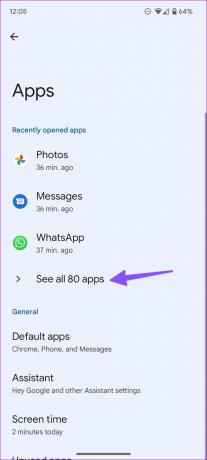
الخطوة الرابعة: ابحث عن قائمة بالتطبيقات المثبتة. انتقل إلى WhatsApp.

الخطوة الخامسة: سيفتح قائمة معلومات التطبيق المألوفة. امسح ذاكرة التخزين المؤقت من قائمة "التخزين والبيانات".
إذا كنت تقوم بتشغيل مساحة تخزين منخفضة على الجهاز ، فقم بإجراء نفس الشيء للتطبيقات الأكثر استخدامًا على Android.
امسح WhatsApp Cache على iPhone
لا يسمح لك iOS بحذف ذاكرة التخزين المؤقت للتطبيق الفردي. لهذا السبب ستحتاج إلى حذف مستندات وبيانات WhatsApp من قائمة الإعدادات. تتيح لك قائمة تخزين iPhone في الإعدادات التحقق من إجمالي مساحة بيانات WhatsApp على هاتفك. هذا ما عليك القيام به.
الخطوة 1: افتح الإعدادات على جهاز iPhone الخاص بك.
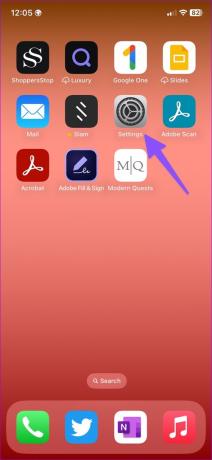
الخطوة 2: انتقل إلى عام.

الخطوه 3: افتح "تخزين iPhone".
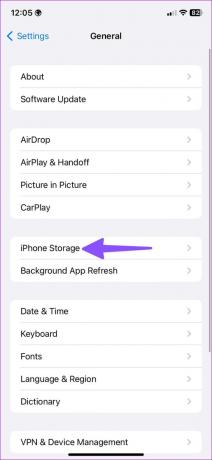
الخطوة الرابعة: يمكنك إلقاء نظرة على تفاصيل التخزين التفصيلية على جهاز iPhone الخاص بك. ابحث عن WhatsApp من القائمة. يمكنك التحقق من WhatsApp الذي يأخذ حوالي 10 جيجابايت من البيانات على iPhone الخاص بنا. اضغط عليها.

الخطوة الخامسة: يقدم iOS خيارين للتعامل مع ذاكرة التخزين المؤقت.
تطبيق التفريغ: سيؤدي الخيار إلى تحرير مساحة التخزين التي يستخدمها WhatsApp. على الرغم من أنها ستحتفظ بالوثائق والبيانات. ستؤدي إعادة تثبيت WhatsApp من App Store إلى استعادة بياناتك.
حذف التطبيق: سيحذف WhatsApp وجميع البيانات ذات الصلة من جهاز iPhone الخاص بك.
قبل استخدام خيار "حذف التطبيق" ، تأكد من عمل نسخة احتياطية من بيانات WhatsApp على iCloud أو سطح المكتب (عبر iTunes). إذا كنت تواجه مشكلات في استعادة نسخة WhatsApp الاحتياطية على جهاز iPhone الخاص بك ، فاقرأ وظيفة مخصصة لاستكشاف المشكلة وإصلاحها.
الخطوة السادسة: حدد حذف التطبيق وأكد قرارك.

الخطوة السابعة: أعد تثبيت WhatsApp من متجر التطبيقات واستعد نسخة WhatsApp الاحتياطية على جهاز iPhone الخاص بك.
راجع دليل استكشاف الأخطاء وإصلاحها لإصلاح المشكلات ومواطن الخلل في استعادة نسخة WhatsApp الاحتياطية.
ماذا يحدث عند مسح ذاكرة التخزين المؤقت لتطبيق WhatsApp
عندما تمسح ذاكرة التخزين المؤقت لتطبيق WhatsApp ، لا يحذف النظام بيانات الدردشة الشخصية. فهو يزيل فقط الملفات المؤقتة المخزنة على ذاكرة الوصول العشوائي والتخزين بهاتفك. تظل بياناتك الحالية ، مثل الرسائل والصور ومقاطع الفيديو والدردشة الجماعية وسجل المكالمات والمقاطع الصوتية كما هي على Android. بعد مسح ذاكرة التخزين المؤقت لتطبيق WhatsApp ، ستلاحظ وقت بدء تشغيل أعلى لأن التطبيق يقوم بتحميل كل شيء من البداية.
تعامل مع WhatsApp Cache على الهاتف
يقدم حذف ذاكرة التخزين المؤقت لتطبيق WhatsApp ميزتين. يمكنك تحرير مساحة تخزين داخلية وافرة على هاتفك والتعامل مع سوء تصرف WhatsApp على هاتفك أيضًا. يجب على مستخدمي iPhone أخذ نسخة احتياطية من WhatsApp قبل إزالة بيانات التطبيق. لا تتابع بدون عمل نسخة احتياطية في المقام الأول.
آخر تحديث في 25 أكتوبر 2022
قد تحتوي المقالة أعلاه على روابط تابعة تساعد في دعم Guiding Tech. ومع ذلك ، فإنه لا يؤثر على نزاهة التحرير لدينا. يظل المحتوى غير متحيز وأصيل.
هل كنت تعلم
تم رفض مؤسسي WhatsApp ، Jan Koum و Brian Acton ، من قبل Facebook و Twitter في المقابلات.
كتب بواسطة
بارث شاه title = "view>
عمل بارث سابقًا في EOTO.tech لتغطية أخبار التكنولوجيا. يعمل حاليًا بشكل مستقل في Guiding Tech يكتب عن مقارنة التطبيقات والبرامج التعليمية ونصائح البرامج والحيل ويتعمق في أنظمة iOS و Android و macOS و Windows.



